
マウスの右クリックを「切り取り(T)」が表示されます(下の画像)。
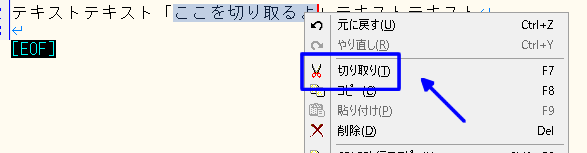
選択中のテキストなどを切り取ることができます。上の画像であれば「ここを切り取るよ」が切り取られます。
ホームページに文字や画像を表示するためにタグというもので書かれています。そのタグも一緒にコピーされます。例えば強調したい部分は<strong>宿題を忘れない!</strong>という風に書くことがあります。実際に書いてみると「宿題を忘れない!」←となります。太字になっていて、<strong>は表示されません。タグとはコンピュータに対して意味のあるモノで、画面上には表示されません。タグについてはこれ以上深くは触れないでおきます。
本題に戻ります。ここでホームページ上などでテキストを切り取るとこの見えないタグもコピーしています。上の例の場合だと、「宿題を忘れない!」を切り取ったつもりでも、「<strong>宿題を忘れない!</strong>」が切り取られています。メモ帳などのテキストエディタに貼り付けると「宿題を忘れない!」だけ貼り付けられますが、ブログなどの記事を書くエディタに貼り付けると実はタグも貼り付けられています。これが原因で記事が崩れることがありますのでご注意ください。
「切り取る(カットする)」のショートカットキー
Ctrl+X
「Ctrl」を押しながら「X」を押します。
キーボード上の各キーの位置
- Ctrl:1番下の段・左から1番目もしくは2番目だと思います
- X:下から2段目・左から3番目だと思います
注意点
先に「X」を押してしまうと、『x』が入力されてしまうので、「Ctrl」を先に押してから「X」を押しましょう。
使用する指
私は左手の小指でCtrl、左手の人差し指でXを押しています。
切り取る(カットする)引用:サクラエディタの流れ
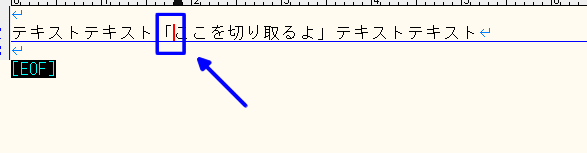
①マウスでカーソルを合わせます。
※赤い|の部分です

②Shiftを押しながら、▶を押します。Shiftは押したままで③に進みます。
上の画像のように1文字選択された状態になります。
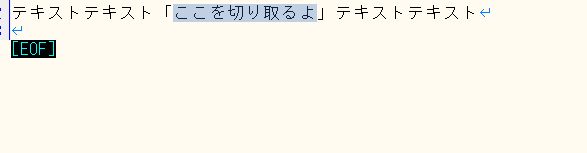
③Shiftを押したままで▶を繰り返し何度か押します。「ここを切り取るよ」を全て選択できればOKです。
※「ここを切り取るよ」の場合ですと▶を8回押します
④③の状態でCtrl+Xで切り取り完了です。
関連ページ
▼ 切り取り後は貼り付け(ペースト)。こちらをどうぞ
マウスの右クリックを「貼り付け(P)」が表示されます(下の画像)。 コピーしたテキストなどを貼り付けることができます。 ▼ ショートカット「コピー」に関してはこちら 「コピー」のショートカットキー Ctrl+V 「Ctr …
▼ 切り取らずにコピーする場合はこちらをどうぞ
マウスの右クリックを「コピー(C)」が表示されます(下の画像)。 選択中のテキストなどをコピーすることができます。上の画像であれば「表示されます」がコピーされます。 プチ情報:HTMLのタグも一緒にコピーする ホームペー …
▼ 私がよく使うショートカットキー一覧はこちら
パソコンを使って仕事をする人やブロガーさんなど、パソコンを頻繁に利用する人には欠かせないショートカットキー。 今回は、プログラムやhtml、cssコードを日々書いている私が頻繁に使用するショートカットをご紹介しようかと思 …
スポンサーリンク


